『PasswordBox』はパスワード入力の手間を省けるChromeの拡張機能だ。アカウントを登録したサイトをクリックするか、URLを入力するだけで、ログインに必要な操作をすることなくアクセスできる。Chrome以外にも、Firefox、Internet Explorerで利用可能。また、モバイル向けにはiOS、Androidでアプリを提供している。これらを活用することで、デバイス間でパスワードを同期できる。
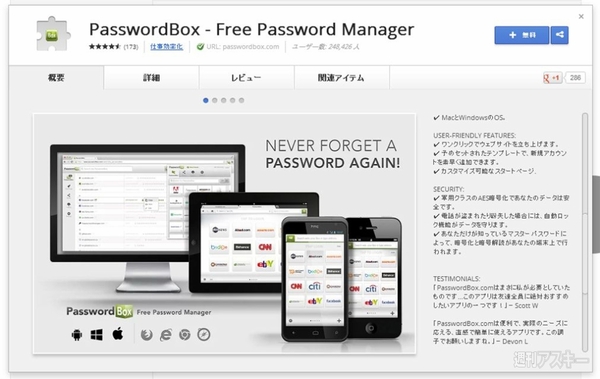 |
|---|
■インストール
グーグルのウェブサイト“Chrome ウェブストア”(関連サイト)にアクセス。『PasswordBox』を検索して、ダウンロードサイト(関連サイト)へ。
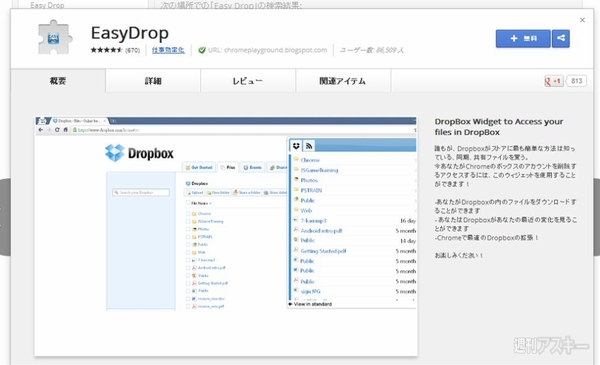 |
|---|
右上に表示された【CHROMEに追加】を押し、【追加】をクリックすると数秒でインストールが終了する。
■アカウントを取得する
まずはアカウントを作成しよう。使用言語を“日本語”に設定し、“氏名”、“メールアドレス“、“マスターパスワード”を入力。最後に【無料のアカウントを解説する】をクリックする。なお、Facebookで登録することも可能だ。
 |
|---|
再度パスワードの入力を求められる。パスワードを入力して、【マスターパスワードを確認する】をクリックする
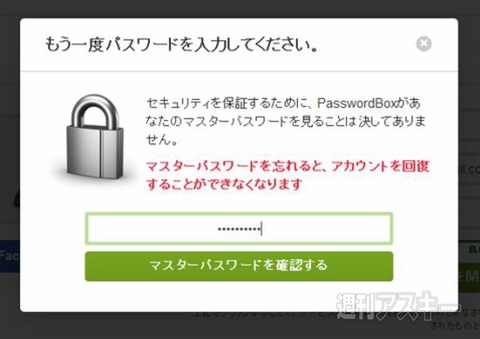 |
|---|
認証が済むと以下の画面が表示され、利用を開始できる。
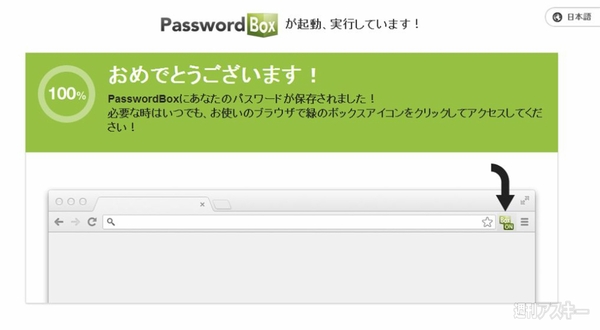 |
|---|
■各種サービスのアカウントを登録する
アドレスバーの右横に表示されたアイコンをクリックすると、以下のメニューが開く。サービスをクリックすると、パスワードを登録できる。ここでは“Gmail”を選択した。
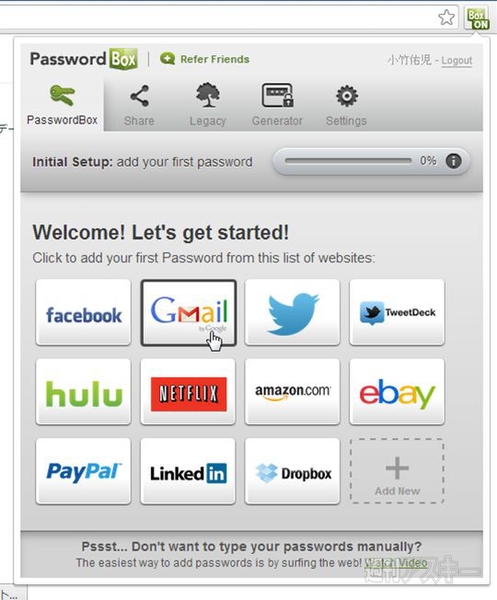 |
|---|
ユーザー名を入力して、【NEXT】をクリック。次画面ではパスワードを入力して、【Save】をクリックしよう。
 |
|---|
ユーザー名とパスワードの認証が済むと、以下のような画面が表示される。【Gmail】を選択するとワンクリックでアクセスでき、パスワードの入力をせずに利用開始できる。
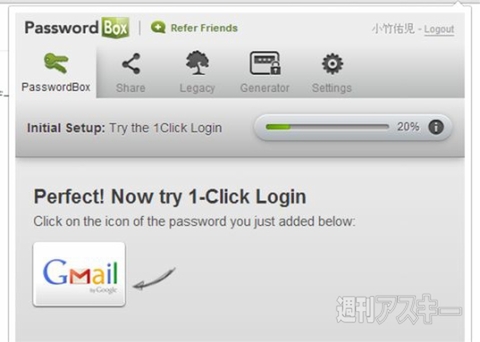 |
|---|
さらに登録サービスを追加するには、中央部の【Add New】をクリック。サービスを選択し、ユーザー名やパスワードなどを入力すると登録できる。
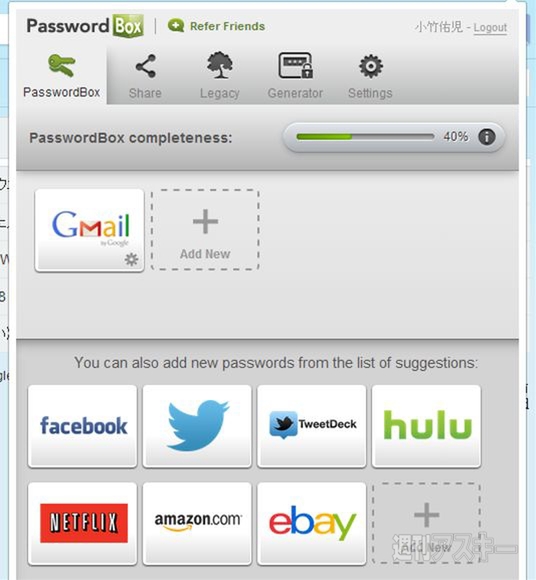 |
|---|
■他のデバイスでも利用できる
モバイル向けのアプリをインストールして、同期して使うと、スマホ側でもパスワードの入力を省けて便利だ。ここではiOS版の使い方を見てみよう。まずは、トップ画面で【サインイン】をタップ。
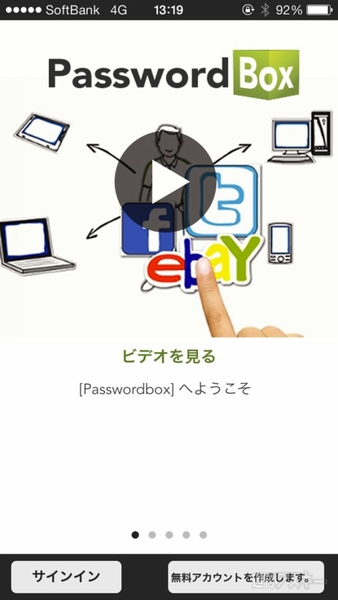 |
|---|
次画面で登録したメールアドレスとマスターパスワードを入力してサインインすると、以下の画面に切り替わる。
 |
|---|
【マイ・パスワード】をタップすると、アカウント情報を登録したサービスの一覧を表示でき、サービスにスムーズにアクセスできる。スマホでパスワードを入力するのは面倒なものだが、PC側で登録してしまえば、再度入力する必要はなし。入力するのが面倒な場合はもちろん、パスワードを忘れがちな人にも役立つだろう。
●関連サイト
PasswordBox - Free Password Manager
バージョン:1.12.2.1660
利用無料
作者:PasswordBox
(ウェブアプリの内容は記事作成時のものです)
週刊アスキーの最新情報を購読しよう



